Co to jest oprogramowanie ransomware Cyber_Puffin?
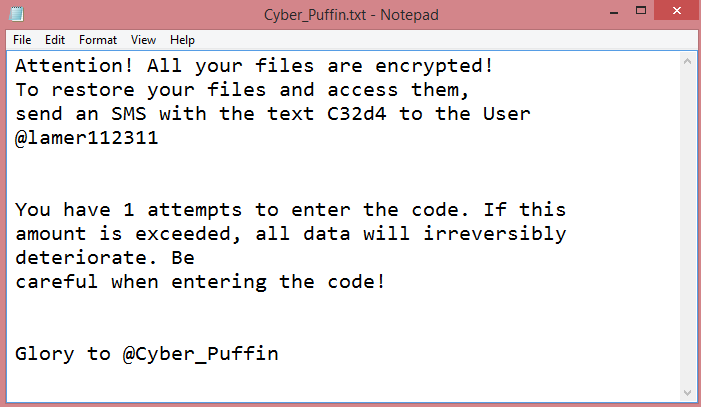
Cyber_Puffin to program ransomware, co oznacza, że zarabia pieniądze infekując komputery, szyfrując wszystkie znajdujące się na nich pliki algorytmami kryptograficznymi i żądając zapłaty za ich odszyfrowanie. Co ciekawe, ten konkretny rodzaj oprogramowania ransomware jest bardzo podobny do innego niedawnego oprogramowania, Wykorzystanie6. Być może zostały napisane przez tego samego hakera, a może widzimy narodziny nowej rodziny oprogramowania ransomware.
Tak czy inaczej, przejdźmy do bardziej praktycznych kwestii i szczegółów. Na powyższym obrazku możesz zobaczyć żądanie okupu, które Cyber_Puffin zostawia na zainfekowanych komputerach. Nazywa się „Cyber_Puffin.txt” i nie zawiera zbyt wielu informacji; jedynie polecenie wysłania wiadomości tekstowej do określonego użytkownika Telegrama. Może to oznaczać, że hakerzy indywidualnie negocjują ceny odszyfrowania, a może chcą po prostu zaangażować ofiarę przed wymienieniem ceny.
Ransomware zmienia również nazwy zaszyfrowanych plików, a dokładniej rozszerzenia. Wszyscy otrzymują nowe rozszerzenie pliku .Cyber_Puffin, a stare pozostaje nienaruszone. Tak więc plik o nazwie „note.txt” zostałby zmieniony na „note.txt.Cyber_Puffin”.
Najlepiej nie kontaktować się z hakerami, zwłaszcza że chcą, abyś korzystał z Telegrama, a nie e-maila; możesz zostać skradziony. Poza tym przestępcy często po prostu nie odszyfrują plików nawet po dokonaniu płatności.
Możliwe jest jednak usunięcie ransomware Cyber_Puffin za darmo, a nawet odszyfrowanie plików .Cyber_Puffin. Przeczytaj poniższy przewodnik, aby uzyskać instrukcje.
Jak usunąć Cyber_Puffin Ransomware
Jeśli masz działające kopie zapasowe zaszyfrowanych plików lub nie zamierzasz próbować odzyskać utraconych plików, przeskanuj komputer jednym lub kilkoma programami antywirusowymi i chroniącymi przed złośliwym oprogramowaniem lub zainstaluj ponownie system operacyjny.
Alternatywne antywirusy:
Malwarebytes (Windows)
Jak odzyskać pliki zaszyfrowane przez Cyber_Puffin Ransomware
Jeśli chcesz odzyskać pliki zaszyfrowane przez oprogramowanie ransomware, możesz spróbować je odszyfrować lub użyć metod odzyskiwania plików.
Sposoby odszyfrowania plików:
- Skontaktuj się z autorami ransomware, zapłać okup i prawdopodobnie zdobądź od nich deszyfrator. To nie jest wiarygodne: mogą w ogóle nie wysłać deszyfratora lub może być źle zrobione i nie odszyfrować twoich plików.
- Poczekaj, aż analitycy bezpieczeństwa znajdą lukę w oprogramowaniu ransomware to pozwoliłoby ci odszyfrować pliki bez płacenia. Taki obrót wydarzeń jest możliwy, ale mało prawdopodobny: spośród tysięcy znanych wariantów oprogramowania ransomware tylko dziesiątki można było odszyfrować za darmo. Możesz odwiedzić NoMoreOkup od czasu do czasu, aby sprawdzić, czy istnieje darmowy deszyfrator dla Cyber_Puffin.
- Korzystaj z płatnych usług do odszyfrowywania.
Inne sposoby na odzyskanie zaszyfrowanych plików:
- Przywróć z kopii zapasowej. Jeśli regularnie tworzysz kopie zapasowe na osobnym urządzeniu i od czasu do czasu sprawdzasz, czy są one sprawne, a pliki można z powodzeniem przywrócić – cóż, prawdopodobnie nie będziesz miał problemów z odzyskaniem plików. Wystarczy przeskanować komputer za pomocą kilku programów antywirusowych i anty-malware lub ponownie zainstalować system operacyjny, a następnie przywrócić z kopii zapasowej.
- Odzyskaj niektóre pliki z pamięci w chmurze (DropBox, Google Drive, OneDrive itp.), jeśli masz podłączony. Nawet jeśli zaszyfrowane pliki były już zsynchronizowane z chmurą, wiele usług chmurowych przechowuje stare wersje zmienionych plików przez pewien czas (zwykle 30 dni).
- Odzyskaj ukryte kopie swoich plików jeśli są one dostępne – ransomware zwykle próbuje je również usunąć. Usługa kopiowania woluminów w tle (VSS) to technologia systemu Windows, która okresowo tworzy migawki plików i umożliwia cofanie zmian wprowadzonych w tych plikach lub odzyskiwanie usuniętych plików. Usługa VSS jest włączona wraz z funkcją przywracania systemu: jest domyślnie włączona w systemie Windows XP do Windows 8 i domyślnie wyłączona w systemie Windows 10.
- Użyj oprogramowania do odzyskiwania plików. To prawdopodobnie nie zadziała w przypadku dysków półprzewodnikowych (SSD – nowszy, szybszy i droższy rodzaj urządzeń do przechowywania danych), ale warto spróbować, jeśli przechowujesz dane na dysku twardym (HDD – starszy typ pamięci urządzenie, które na ogół ma większą pojemność). Kiedy usuniesz plik z komputera – mam na myśli całkowite usunięcie: użyj Shift + Del lub opróżnij Kosz – na dysku SSD zostanie on natychmiast wyczyszczony z dysku. Jednak na dysku twardym jest raczej oznaczany jako usunięty, a miejsce, które zajmuje na dysku twardym – jako dostępne do zapisu, ale dane nadal tam są i zwykle można je odzyskać za pomocą specjalnego oprogramowania. Jednak im częściej korzystasz z komputera, zwłaszcza jeśli robisz coś, co zapisuje nowe dane na dysku twardym, tym większa szansa, że usunięty plik zostanie nadpisany i zniknie na zawsze. Dlatego w tym przewodniku postaramy się odzyskać usunięte pliki (jak pamiętasz, ransomware tworzy zaszyfrowaną kopię pliku i usuwa oryginalny plik) bez instalowania czegokolwiek na dysku. Po prostu wiedz, że to wciąż może nie wystarczyć do skutecznego odzyskania plików – w końcu, gdy ransomware tworzy zaszyfrowane pliki, zapisuje nowe informacje na dysku, prawdopodobnie na plikach, które właśnie skasował. W rzeczywistości zależy to od ilości wolnego miejsca na dysku twardym: im więcej wolnego miejsca, tym mniejsza szansa, że nowe dane zastąpią stare.
- Może to unieważnić gwarancję.
- Trudniej jest zrobić z laptopami i będziesz potrzebować specjalnego etui (obudowy dysku), aby włożyć dysk twardy przed podłączeniem go do innego komputera.
- Możliwe jest zainfekowanie drugiego komputera, jeśli otworzysz plik z zainfekowanego dysku przed przeskanowaniem dysku za pomocą AV i usunięciem całego znalezionego złośliwego oprogramowania; lub jeśli wszystkie AV nie znajdą i nie usuną złośliwego oprogramowania.
- Zrestartuj komputer.
- Gdy zobaczysz ekran rozruchowy, dotknij F8 klawisz, aż pojawi się lista opcji.
- Używając klawiszy strzałek, wybierz Tryb awaryjny z obsługą sieci.
- Naciśnij przycisk Wchodzę.
- Przytrzymaj Windows klucz
 i uderz X klawisz.
i uderz X klawisz. - Wybierz Zamknij lub wyloguj się.
- Naciśnij przycisk Shift kliknij i kliknij restart.
- Gdy zostaniesz poproszony o wybranie opcji, kliknij Opcje zaawansowane => Ustawienia startowe.
- Kliknij restart w prawym dolnym rogu.
- Po ponownym uruchomieniu systemu Windows i wyświetleniu listy opcji naciśnij F5 , aby wybrać Włącz tryb awaryjny z obsługą sieci.
- Uruchom Eksplorator Cieni.
- W lewej górnej części okna możesz wybrać dysk (C:\, D:\, itd.) oraz datę wykonania migawki plików.
- Aby odzyskać plik lub folder, kliknij go prawym przyciskiem myszy i wybierz Eksportuj.
- Wybierz, gdzie chcesz umieścić pliki.
Idąc dalej, musimy 1) powstrzymać oprogramowanie ransomware przed szyfrowaniem plików, które odzyskujemy, jeśli złośliwe oprogramowanie jest nadal aktywne; 2) staraj się nie nadpisywać plików usuniętych przez ransomware. Najlepszym sposobem na to jest odłączenie dysku twardego i podłączenie go do innego komputera. Będziesz mógł przeglądać wszystkie foldery, skanować je programami antywirusowymi, korzystać z oprogramowania do odzyskiwania plików lub przywracać dane z kopii woluminów w tle. Chociaż lepiej jest wcześniej pobrać wszystkie potrzebne narzędzia i odłączyć komputer od Internetu przed podłączeniem zainfekowanego dysku twardego, na wszelki wypadek.
Wady tej metody:
Innym, łatwiejszym sposobem jest załadowanie do trybu awaryjnego i wykonanie z niego wszystkich działań związanych z odzyskiwaniem plików. Będzie to jednak oznaczało użycie dysku twardego i potencjalne nadpisanie niektórych danych. W takim przypadku lepiej jest używać tylko przenośnych wersji oprogramowania do odzyskiwania (tych, które nie wymagają instalacji), pobierać je na urządzenie zewnętrzne i zapisywać odzyskane pliki również na urządzeniu zewnętrznym (zewnętrzny dysk twardy, pendrive, CD). , DVD itp.).
Uruchom w trybie bezpiecznym:
 Windows XP,
Windows XP,  Windows Vista,
Windows Vista,  Okna 7:
Okna 7:
 Okna 8,
Okna 8,  Okna 8.1,
Okna 8.1,  Okna 10:
Okna 10:
Utwórz kopię zapasową zaszyfrowanych plików
Zawsze zaleca się utworzenie kopii zaszyfrowanych plików i odłożenie jej. To może ci pomóc, jeśli darmowy dekrypter ransomware stanie się dostępny w przyszłości lub jeśli zdecydujesz się zapłacić i go zdobyć, ale coś pójdzie nie tak i pliki zostaną nieodwracalnie uszkodzone w procesie deszyfrowania.
Użyj narzędzi do odzyskiwania plików, aby odzyskać pliki
Screenshot:

Informacje o odzyskiwaniu danych Stellar
R-Przywróć

Jak odzyskać usunięte pliki za pomocą R-Undelete?
Odzyskaj zaszyfrowane pliki z kopii w tle.
Najłatwiejszym sposobem uzyskania dostępu do kopii woluminów w tle jest skorzystanie z bezpłatnego narzędzia o nazwie Shadow Explorer. Wystarczy pobrać najnowszą wersję i zainstalować ją (lub pobrać wersję przenośną).
Usuń Cyber_Puffin Ransomware
Teraz, gdy masz odzyskane lub nadal zaszyfrowane pliki na urządzeniu zewnętrznym, nadszedł czas, aby przeskanować komputer za pomocą oprogramowania antywirusowego i chroniącego przed złośliwym oprogramowaniem lub, jeszcze lepiej, ponownie zainstalować system operacyjny, aby całkowicie usunąć oprogramowanie ransomware Cyber_Puffin i pozbyć się wszelkich możliwych ślady. Pamiętaj, aby również przeskanować urządzenie zewnętrzne przed ponownym umieszczeniem plików na komputerze!